안녕하세요.
오늘은 많은 분들이 한 번쯤은 헷갈려봤을 USB 포맷 형식(FAT32, NTFS, exFAT)에 대해 이야기해 보려고 합니다.
USB나 외장하드를 포맷할 때 보면 항상 나오는 이 세 가지 포맷 방식.
도대체 무슨 차이인지, 어떤 상황에 어떤 포맷을 선택해야 하는지 궁금하셨던 불들 많으시죠?
컴퓨터에 익숙한 분들은 금방 판단하실 수 있겠지만, 평소에 자주 다루지 않는 분들은 괜히 잘못 선택하면 데이터 전송이 안 되거나 인식이 안 되는 문제가 생기기도 해서 더욱 신경 쓰이실 거예요.
그래서 오늘은 이 3가지 포맷의 종류와 차이점, 선택하는 방법에 대해 아주 쉽고 자세하게 정리해 드리겠습니다.

USB 포맷 종류 FAT32, NTFS, exFAT 차이와 선택법! 어떤 걸로 포맷해야 할까?
모르면 손해! 윈도우11 유용한 단축키 모음 - 작업 속도 2배 올리는 꿀팁
컴퓨터로 하는 작업 속도가 너무 느리다고 느껴지시나요?복잡한 마우스 클릭 대신, 키보드 하나로 빠르게 업무를 처리하고 싶다면 단축기 활용은 필수입니다. 특히 윈도우11은 이전 버전보다 더
ei.reidays.com
포맷이란? 먼저 포맷의 개념부터!
USB 포맷은 간단히 말해 저장 장치의 데이터 구조를 설정하는 작업입니다.
즉, 파일을 어떻게 저장하고 읽을지를 컴퓨터에게 알려주는 방식이라고 보면 돼요.
포맷하면 모든 데이터가 삭제되니 꼭 필요한 파일은 백업 후 진행하셔야 하고, 포맷 형식에 따라 지원하는 운영체제, 파일 크기 제한, 호환성 등이 달라집니다.
FAT32, NTFS, exFAT의 기본 개념 정리

먼저 각 포맷이 어떤 것인지 간단하게 살펴보겠습니다.
1. FAT32 (File Allocation Table 32)
- 가장 오래된 포맷 형식 중 하나
- 윈도우 95 시절부터 사용됨
- 다양한 운영체제와 높은 호환성을 자랑
- USB, SD카드, 디지털카메라 등에서 많이 사용됨
▶ 장점
- 거의 모든 OS에서 인식 가능 (Windows, macOS, Linux, 스마트 TV, 게임기 등)
- 안정성이 높고 가볍다
▶ 단점
- 단일 파일 최대 크기 4GB 제한
- 파티션 최대 크기 2TB 제한
- 보안 기능 부족
2. NTFS (New Technology File System)
- 마이크로소프트가 개발한 최신 포맷 형식
- 윈도우 운영체제에 최적화되어 있음
- 현재 대부분의 윈도우 시스템에서 기본 포맷으로 사용 중
▶ 장점
- 단일 파일 4GB 이상 저장 가능
- 파일/폴더 권한 설정 가능 (보안 우수)
- 로그 기록, 파일 복구 기능 제공
- 대용량 저장장치에 적합
▶ 단점
- macOS에서 기본적으로 읽기만 가능, 쓰기는 불가능 (추가 프로그램 설치 필요)
- 일부 스마트 TV, 프린터, 카메라 등에서는 인식하지 못함
3. exFAT (Extended File Allocation Table)
- FAT32의 단점을 개선해서 나온 포맷 형식
- 2006년 마이크로소프트에서 개발
- USB, 외장하드 등 다양한 저장장치에 최적화되어 있음
▶ 장점
- 단일 파일 크기 제한 없음 (4GB 이상 저장 가능)
- 대부분의 최신 운영체제에서 읽기/쓰기 모두 지원
- 포맷 속도가 빠름
- FAT32보다 효율적인 저장 구조
▶ 단점
- 오래된 운영체제(Windows XP 이전, 구형 macOS 등)에서는 지원되지 않을 수 있음
- 보안 기능은 NTFS에 비해 약함
포맷 형식 비교표로 한눈에 보기
| 항목 | FAT32 | NTFS | exFAT |
| 파일 최대 크기 | 4GB | 이론상 무제한 | 이론상 무제한 |
| 볼륨 최대 크기 | 2TB | 이론상 256TB 이상 | 이론상 128PB |
| 호환성 | 매우 높음 | 윈도우 전용 macOS는 읽기만 가능 |
대부분의 최신 OS 지원 |
| 속도 | 빠름 | 보통 | 매우 빠름 |
| 보안/암호화 | 없음 | 있음 | 없음 |
| 쓰임새 | USB, 카메라 | 윈도우 시스템 디스크, 백업 | 대용량 USB, 외장하드 |
어떤 포맷을 선택해야 할까?
1. 다양한 기기(스마트TV, 콘솔 등)에 사용하고 싶을 때
☞ FAT32 추천
- 호환성이 가장 높기 때문에 다양한 기기에서 무리 없이 인식
- 단, 4GB 이상의 대용량 파일은 저장 불가
2. 윈도우에서만 사용할 USB나 외장하드
☞ NTFS 추천
- 파일 크기 제한 없음
- 안정성 면에서 우수
- 단, macOS에서는 읽기만 가능
3. 윈도우, 맥 둘 다 자주 쓰는 경우
☞ exFAT 추천
- macOS와 windows 모두 읽기/쓰기가 가능
- 대용량 파일도 문제없음
- 최신 스마트폰, 태블릿에서도 지원되는 경우가 많아 편리
포맷하는 방법 (Windows 기준)
1. USB를 컴퓨터에 연결
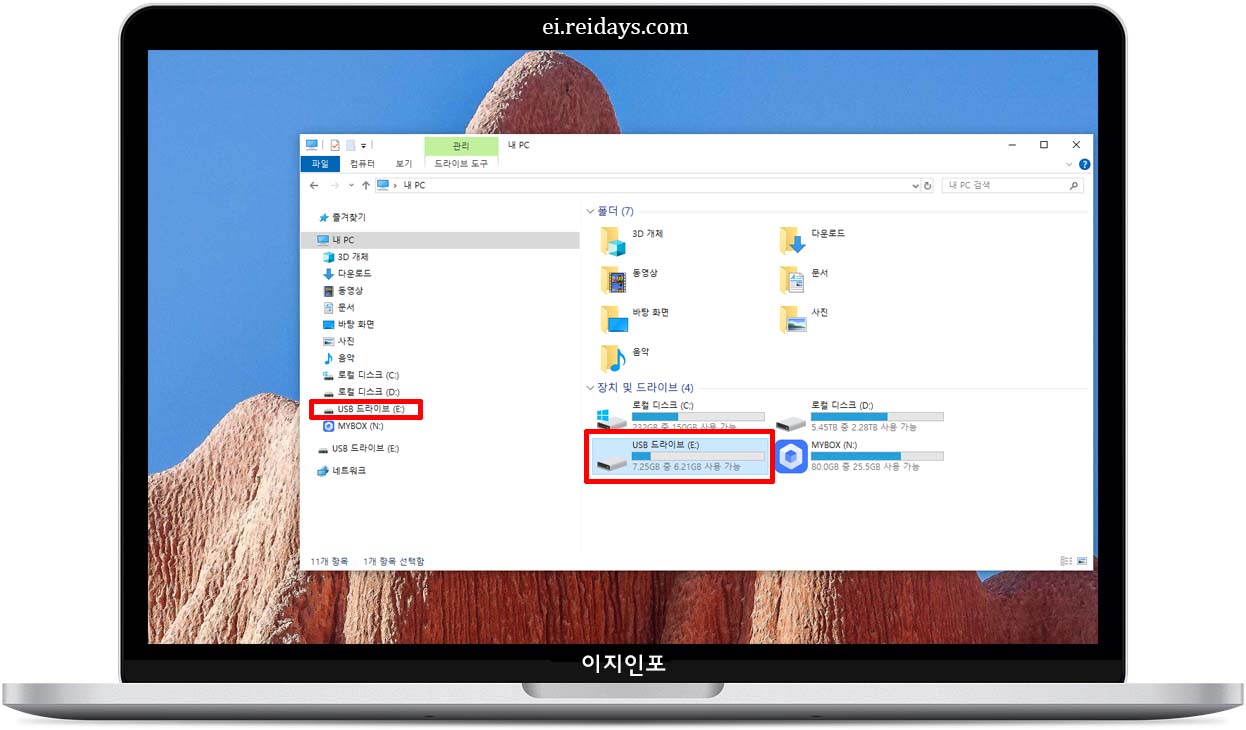
2. '내 PC'에서 해당 USB 드라이브에 마우스 오른쪽 클릭

3. '포맷' 선택

4. 파일 시스템에서 원하는 포맷(FAT32, NTFS, exFAT) 선택

5. '빠른 포맷' 체크 후 시작 클릭
USB나 외장하드를 자주 사용하는 분들이라면 포맷 형식에 대한 이해는 필수입니다.
단순하게 저장공간만 보면 비슷해 보이지만, 포맷 방식에 따라 파일 저장 가능 용량, 호환성, 안정성 등이 전혀 달라질 수 있거든요.
오늘 정리한 내용을 참고해서 여러분의 사용 환경에 맞는 최적의 포맷 방식을 선택해 보시길 바랍니다.
컴퓨터가 느려졌다면? 이것부터 확인하세요!
요즘 컴퓨터가 예전보다 느려졌다고 느끼시는 분들이 있으신가요?부팅하는 데만 한참 걸리고, 인터넷 창 하나 여는 것도 답답할 정도라면 "이거 고장 난 거 아니야?"라고 생각할 수도 있지만, 무
ei.reidays.com
'생활정보' 카테고리의 다른 글
| 회사에서 자주 쓰는 엑셀 함수 TOP 10 - 직장인이라면 꼭 알아야 할 엑셀 꿀 기능들 (0) | 2025.05.26 |
|---|---|
| 인스타 릴스 해시태그 잘 넣는 법! 노출과 조회수 10배 올리는 꿀팁 (0) | 2025.05.23 |
| 카카오톡 PC 버전 설치하는 방법, 초보자도 쉽게 따라 하기 (0) | 2025.05.21 |
| 마늘 껍질 쉽게 벗기는 방법! 전자레인지로 간단하게 (0) | 2025.05.20 |
| 갤럭시 S22 공장초기화 하는 2가지 방법과 주의사항 (0) | 2025.05.19 |



